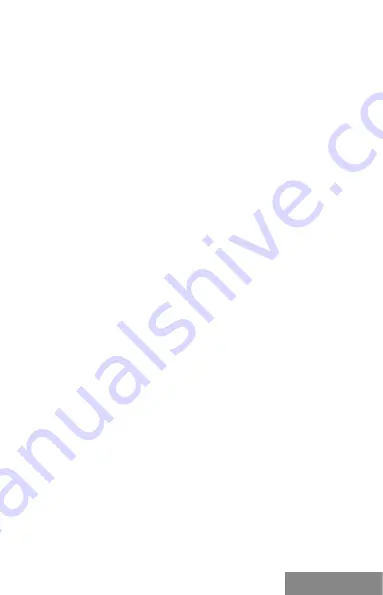
| 59
Quick Start
ESPAÑOL
Notas sobre el uso de la estación de acoplamiento con monitores:
Trabajar en un monitor conectado mientras el monitor del Mac está
inclinado es posible con la red eléctrica (hay una limitación parcial cuando se
utiliza un monitor HDMI en versiones más antiguas de Mac). Cuando se aplica
la energía de la batería, el uso del monitor HDMI está limitado por el Mac (en
algunos casos, se puede utilizar el procedimiento de la siguiente sección
para los problemas de visualización).
La mayoría de los problemas con la actualización de la pantalla en un
monitor conectado después de poner el Mac en reposo, después de usar el
salvapantallas, después de reiniciar el Mac, después de apagar/encender el
Mac se pueden resolver desconectando el cable USB-C del dock del puerto
USB-C del Mac y volviendo a conectarlo después de unos 10 segundos.
B:
Después de conectar otros dispositivos USB al puerto USB 3.0 de la
estación de acoplamiento (disco duro externo USB, teclado USB, ratón USB,
HUB USB, adaptador grá
fi
co USB), estos dispositivos se utilizan de forma
estándar. En caso de que el dispositivo no se cargue o no funcione, entonces
conecte el adaptador de corriente USB-C original al puerto USB-C de la
estación de acoplamiento para obtener soporte de energía.
La mayoría de los problemas con el dock y los periféricos conectados pueden
resolverse desconectando el cable USB-C del dock del puerto USB-C del PC/
Mac/smartphone/tablet y volviéndolo a conectar después de unos 10s.
CARGA
La estación de acoplamiento permite cargar dispositivos móviles
USB conectados, como smartphones, lectores de libros electrónicos,
reproductores multimedia, dispositivos de navegación y tabletas. Sólo tienes
que conectar el dispositivo que quieres cargar con el cable original al puerto
USB de la estación de acoplamiento. Si el dispositivo no se carga, entonces
conecte el adaptador de corriente USB-C original al puerto USB-C Power
Delivery de la estación de acoplamiento para soportar la carga.
AUDIO
El dispositivo de salida de audio para escuchar a través de HDMI necesita
ser ajustado/veri
fi
cado aquí: Preferencias del Sistema-Sonido-Salida -
Ajustar dispositivo de audio HDMI.
Los dispositivos de salida de audio, tanto para los auriculares como para
el monitor, se pueden seleccionar en Open-Applications-Utilities-Audio MIDI.
app - haga clic en "+" en la parte inferior izquierda - Create Multi Output Device
y seleccione las salidas deseadas en las opciones de Multi Output Device.
La mayoría de los problemas con el dock y los periféricos conectados pueden
resolverse desconectando el cable USB-C del dock del puerto USB-C del PC/
Mac/smartphone/tablet y volviéndolo a conectar después de unos 10s.
Si tiene algún problema con la estación de acoplamiento USB-C, puede
ponerse en contacto con nuestro servicio técnico: [email protected].
















































